一周第一次课
1.1 学习之初
1.2 约定
1.3 认识Linux
1.4 安装虚拟机
1.5 安装centos7
一、学习之初
- r.aminglinux.com 学习资源软件包
- 课程用到的代码及命令 (centos7.aminglinux.com)
- 选择一个定位(发展方向、发展城市、对未来三年的规划)
二、约定
1.操作系统 centOS 7.4系统 64位
64位 http://mirrors.sohu.com/centos/7.4.1708/isos/x86_64/CentOS-7-x86_64-DVD-1708.iso2.操作i系统centOS 7.4系统 32位 [如果你能安装64位,请不要下载此版本,很多问题,安装此镜像,需要创建64位的centos虚拟机]
http://mirror.centos.org/altarch/7.4.1708/isos/i386/CentOS-7-i386-DVD-1708.iso 3.虚拟软件 VMware workstation 10 下载网盘
http://pan.baidu.com/s/1eQxOVPC4.终端 puTTY和Xshell 下载地址
puTTY
https://www.chiark.greenend.org.uk/~sgtatham/putty/latest.htmlXshell 官网下载地址
https://www.baidu.com/link?url=E9Gzz-UJ45Nvfp0Dq-p7L8Lr_zSVeXGkIOVonuOjYyjaxq6g8sM8Hsd96o99rNGxzSaV7-8Kw6fcUW9C_WgMW2rDzr2WLBw6R8bNYo3W3Su&wd=&eqid=e9a3dbb00002d39a000000025aafe3b8shell相关电子书
链接:http://pan.baidu.com/s/1mg49Taw 密码:yk4b
http://pan.baidu.com/share/link?shareid=175440432&uk=235144927keepass keepass.info 密码管理软件 (官网下载地址)
keepass.info 三、认识Linux

主要学习 centos7.3 系统 用虚拟软件WMware workstation 10安装centos虚拟机 连接远程的工具是 PUTTY, XSHELL
什么是Linux
1.Linux是一种操作系统
2.运行PPT、浏览网页、玩游戏等
3.andriod手机系统就是Linux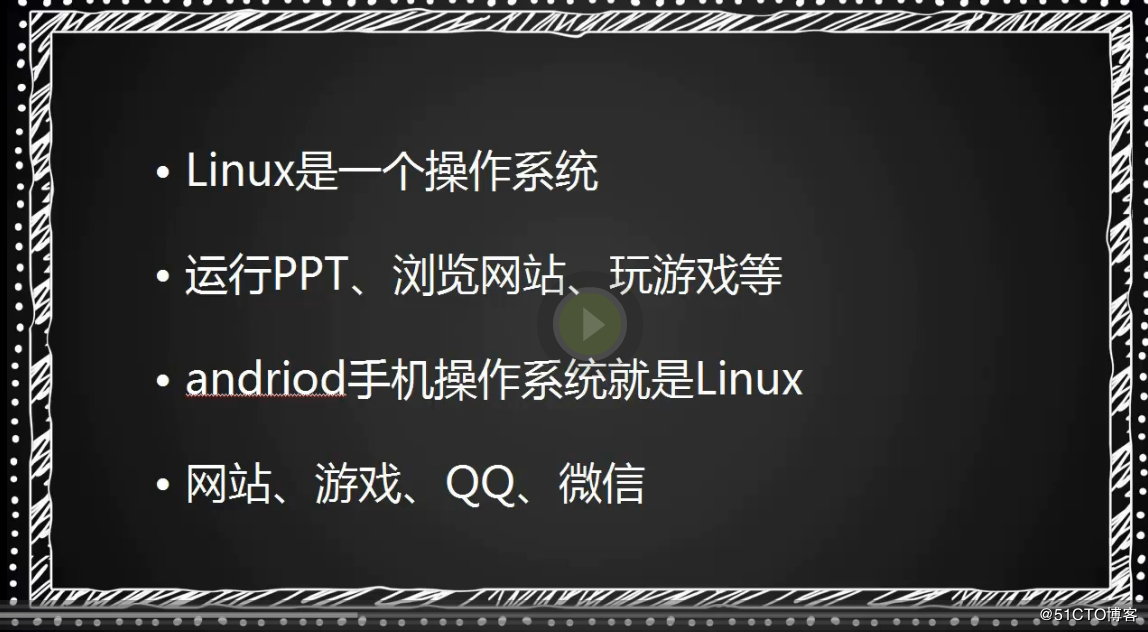
linux的历史
- Linux之前流行的系统是unix (mac os)
- 大学老师开发一个学习的系统 Minix
- 1991年Linus Torvalds参考Minux开发了Linux(仅仅是内核)
- GUN(GUN‘s not unix) /gpl与Linux 参考 http://blog.csdn.net/liang19890820/article/details/51868167
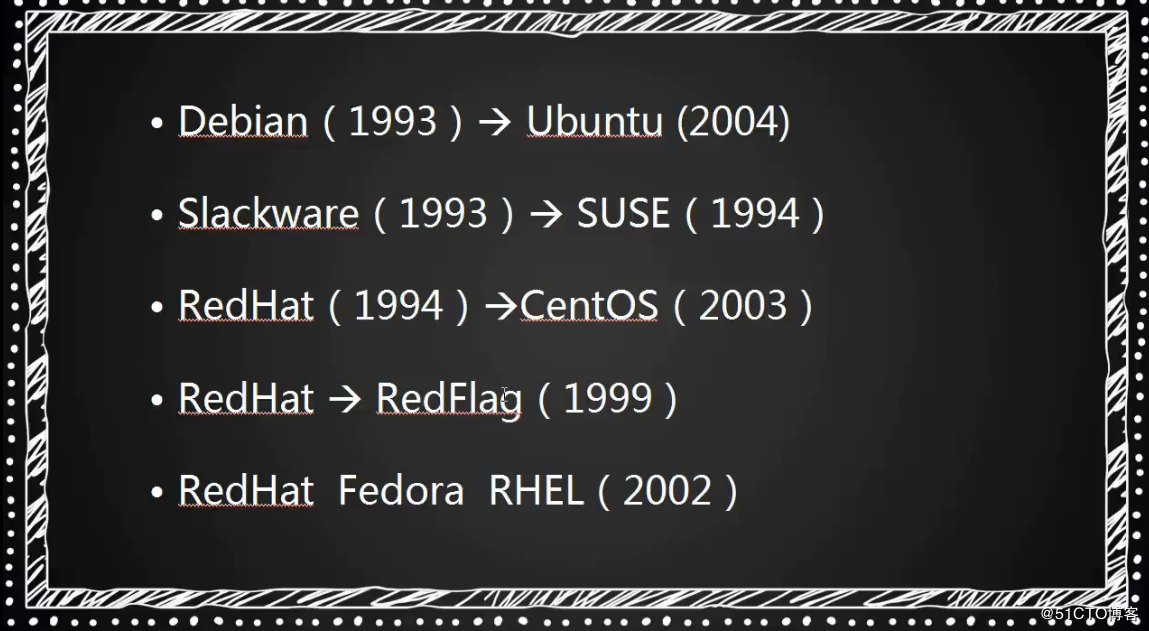
四、安装虚拟机
- vmware主页 (下载wmware、安装之后打开界面如下)
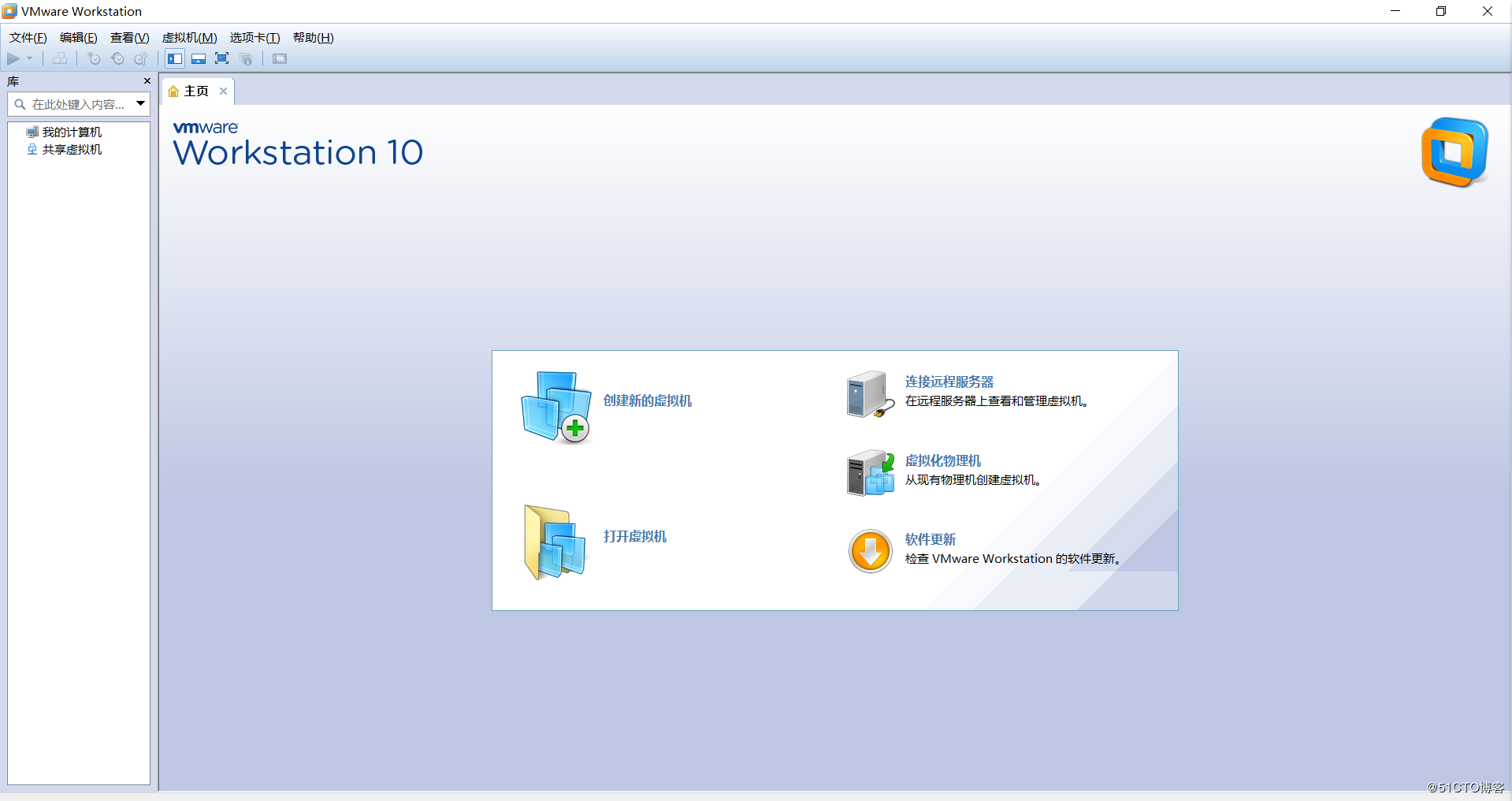
2. 新建虚拟机
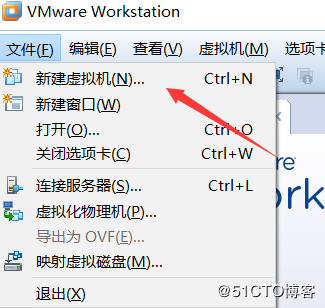
3.新建虚拟机向导
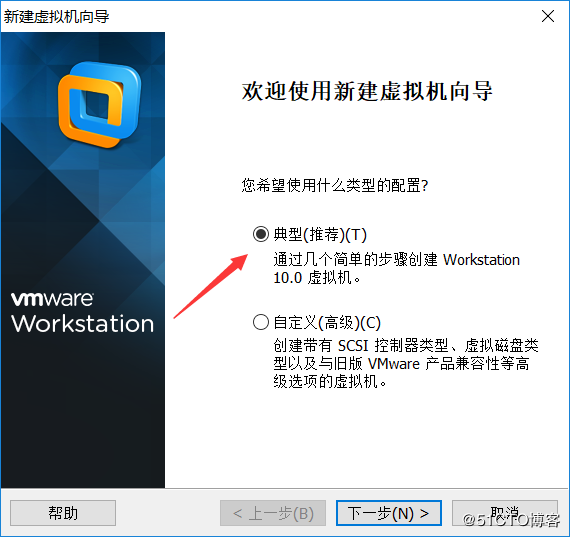
4.首先创建一个空白的硬盘(选择稍后安装操作系统)
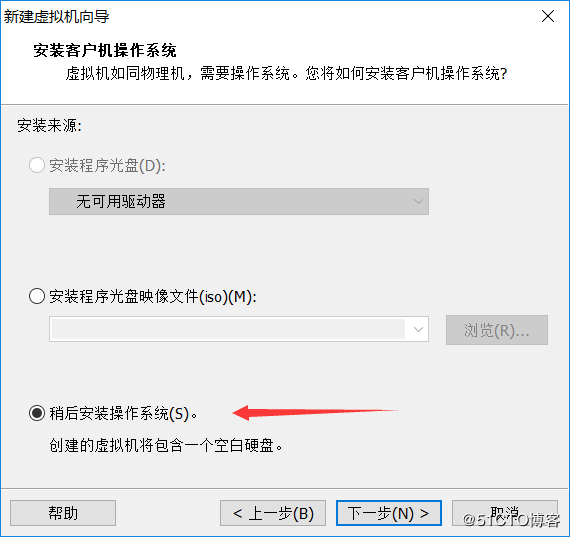
5. 选择客户机操作系统,在这里我们选择Linux CentOS 64位
ps:32位操作系统最多支持4GB内存,想要超过4GB内存就必须选择64位操作系统,且下载了32位的镜像,在这里还是要选择64位去按照
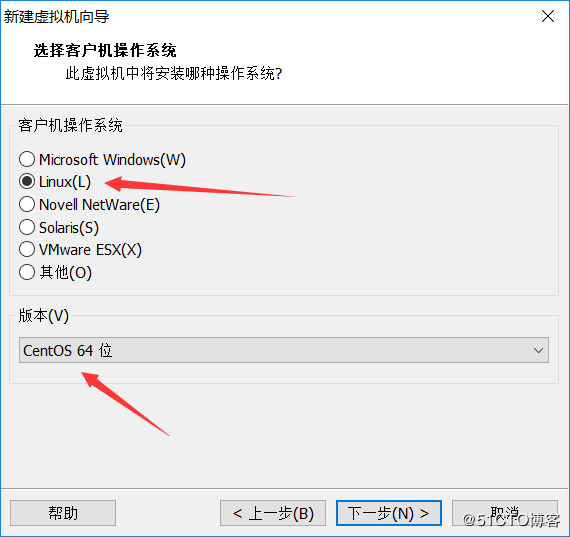
6.给虚拟机自定义个名字 如:zhangzhenzuishuai-Centos 7,存放位置选择一个空间大一点的磁盘里,因为这台虚拟机可能会占用较大的空间。
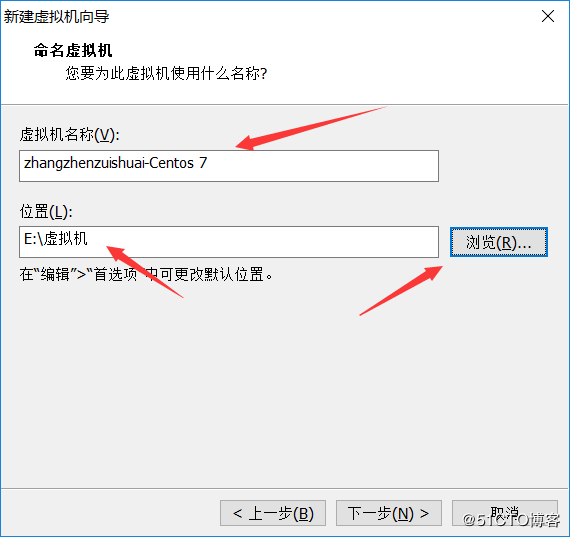
7.在这里我们制定磁盘的容量,默认值20G足够练习后续实验。在这里,我们可以把磁盘分成多个文件和单个文件
意思是说 你创建的这个虚拟机,在刚才制定的路径下,可以显示多少虚拟文件(可以看见的) 在这里为了没那么文件,我们选择单个文件。
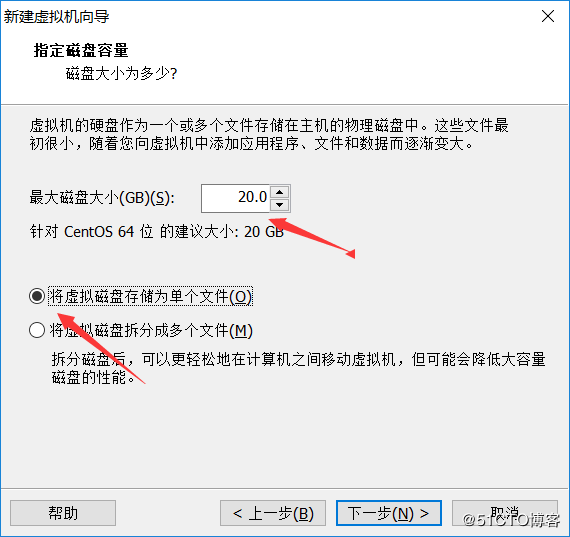
8.在这里,我们可以选择虚拟机的硬件配置
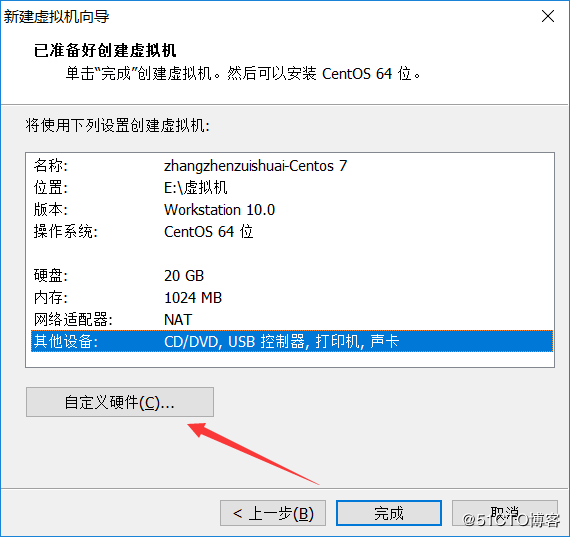
9.在这里,我们内存选择一个1G就够用,为了能让图形正常显示出来,处理器一个就够了。 (默认)
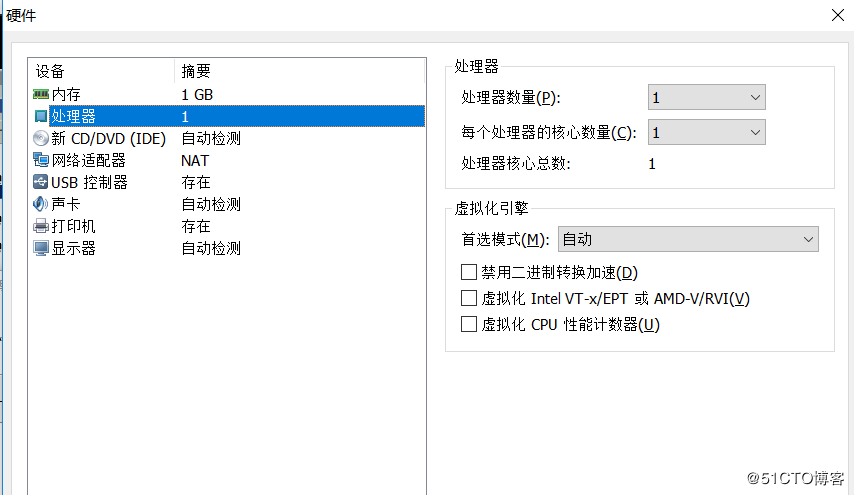
10. 在这里,我们介绍一个网络识别器,(网卡的选择)
网络模式有三种:
(1) 桥接模式:把物理机和虚拟机看成是并列关系,网段是一样的,在同一网络环境,连接的同一个IP,一旦更改了IP,就会导致网络不正常。(不建议)
(2) NAT模式:共享主机的IP,独立的一个网络,借助于物理机的网络实现上网。
参考地址:https://zhidao.baidu.com/question/28572429.html(3) 仅主机模式:电脑和主机互联关系。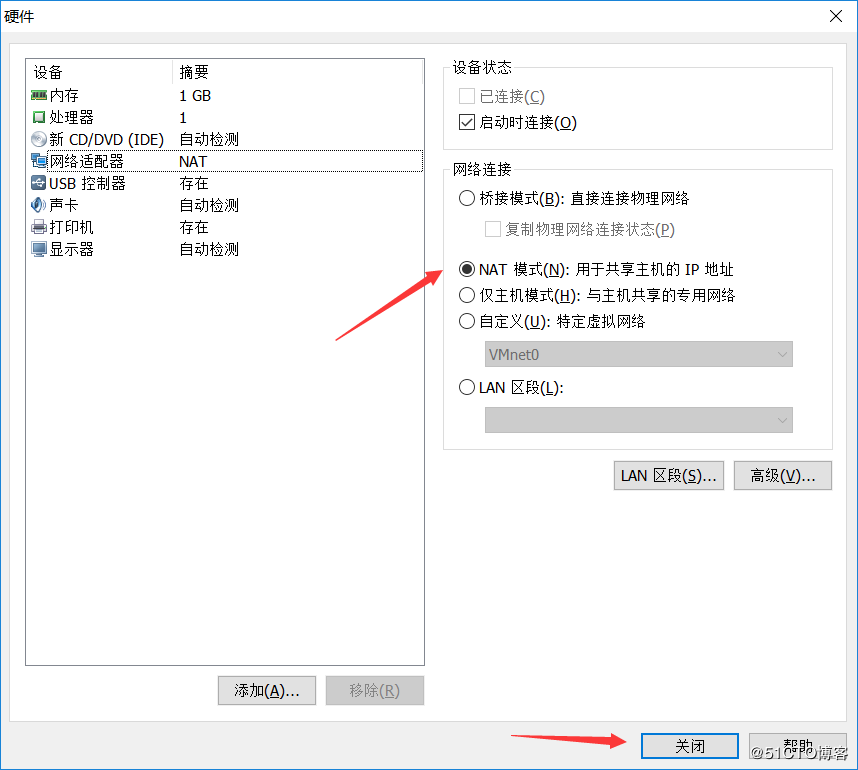
创建安装虚拟机和centos7的步骤和注意事项
创建新的虚拟机---典型----稍后安装系统-----Linux(L)---centos 64位---命名 路径(放在比较大的分区里)---30G 将磁盘存储为单个文件----自定义硬件---网络适配器 NAT模式(内存至少1个G 防止图形不正常,处理器1核)---完成
安装并启动centos7 系统-----编辑虚拟机设置---CD/DVD(IDE)----使用ISO镜像文件---cenos7的ISO文件---确定--开启此虚拟机----进入界面
五、 安装centOS 7
- 首先,先编辑虚拟机设置(挂载镜像 (操作系统)),找到我们提前下载和的镜像,然后开机。
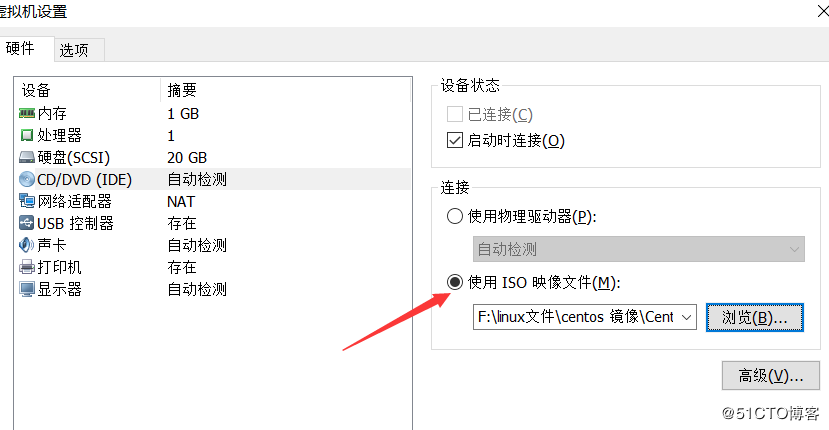
2.首先,出现的黑底白字的欢迎界面,在这里我们选择第一项,回车。
第一项是:安装 Install CentOS 7
第二项是:测试光盘镜像是否有问题 Test this media & install CentOS 7
第三项是:排查问题 Troubleshooting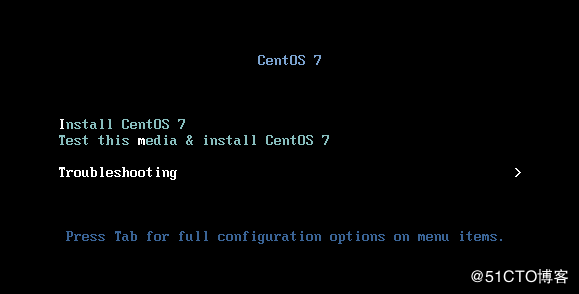
3.选择语言- 中文 继续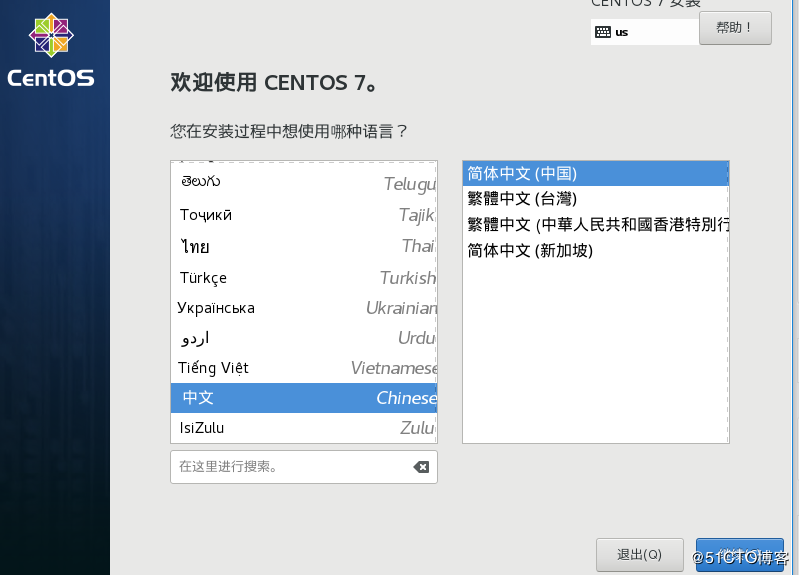
4.本地化和软件保持默认就好,我们需要修改的是 系统-安装位置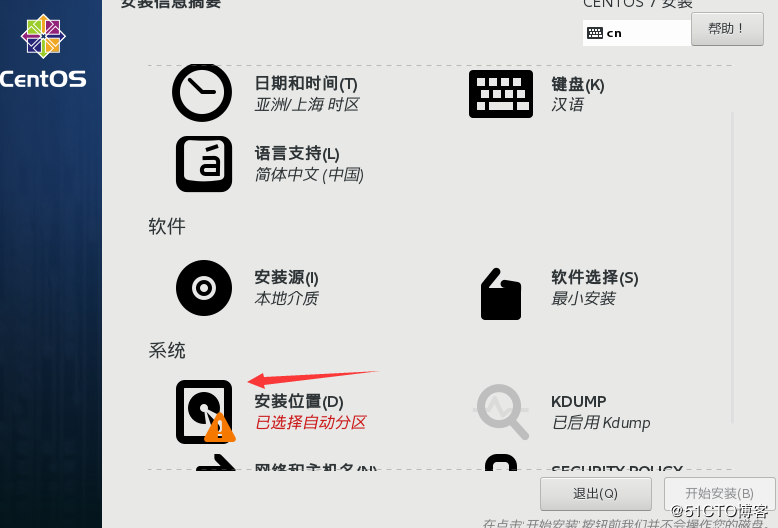
5.在这里分配分区,我们往下拉,我们选择我要配置分区(自定义分区)- 点击完成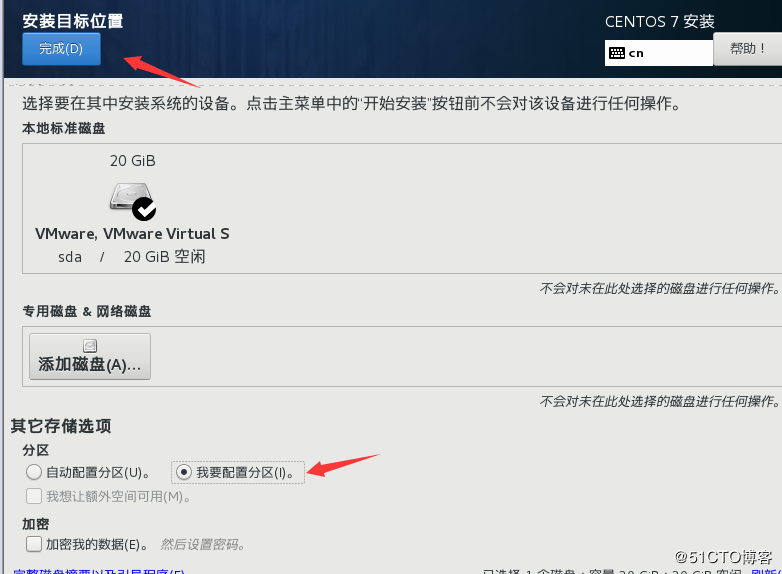
6.在这里我们可以看见四种分区。在这里我们选择标准分区,点击“+”号分区,修改完成后,接受更改。
挂载点:目录,如C盘 D盘 E盘。、
/boot:启动目录 分200M足够。
swap:交换分区 2048M(当你的内存不够时,把你系统的物理磁盘空间临时放到交换分区,不能当内存使用)在这里,我们分内存的两倍就够了。 如果你内存足够大了,最多分8G。
/:剩下的空间给“根”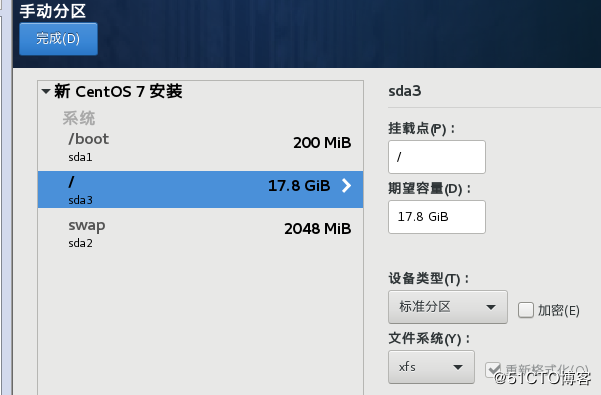
7.开始安装。
root密码:超级管理员登录密码。 (三种复杂数字 字母 符号)
创建用户:创建的是普通用户(无需创建)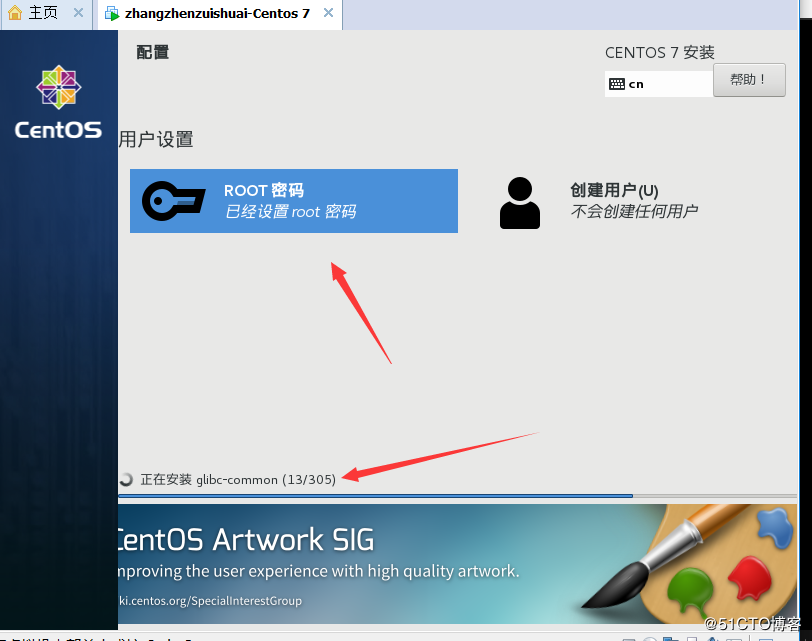





















 211
211











 被折叠的 条评论
为什么被折叠?
被折叠的 条评论
为什么被折叠?








